Jei tai fizinis HDD / SSD pažeidimas, pakeiskite diską
- Ar matote pranešimą, kuriame sakoma, kad bandant formatuoti standųjį diską buvo aptikta blogų sektorių? Na, tai įprasta ir, laimei, tai gali būti ištaisyta.
- Sektorius yra standžiojo disko disko takelio dalis, kurioje saugomas tam tikras duomenų kiekis, kuris kartais gali būti sugedęs. Tai yra tada, kai jis neleidžia skaityti / rašyti funkcijų.
- Šiame įraše mes padėsime jums išspręsti problemas, susijusias su tp loginiais blogais sektoriais, kurie yra susiję su programine įranga. Tačiau dėl fizinių blogų sektorių (fizinės žalos) kreipkitės į HDD gamintoją..
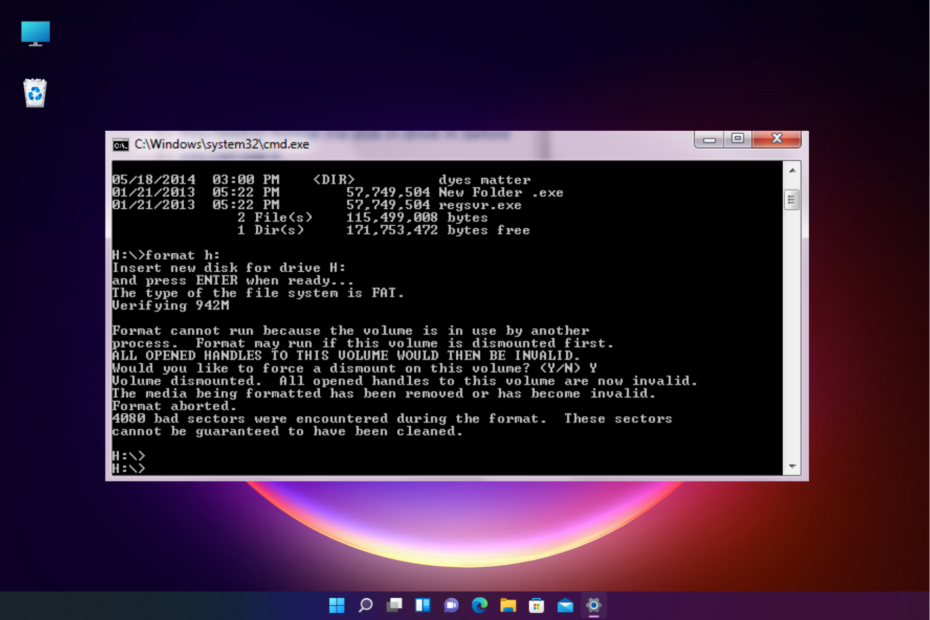
XĮDIEGTI PASPUSTELĖT ATSISIUNČIŲ FAILĄ
- Atsisiųskite „Restoro PC Repair Tool“. kuri pateikiama kartu su patentuotomis technologijomis (yra patentas čia).
- Spustelėkite Pradėti nuskaitymą Norėdami rasti „Windows“ problemas, kurios gali sukelti kompiuterio problemų.
- Spustelėkite Remontuoti visus Norėdami išspręsti problemas, turinčias įtakos jūsų kompiuterio saugai ir našumui.
- „Restoro“ atsisiuntė 0 skaitytojų šį mėnesį.
Nors bando suformatuokite standųjį diską naudodami komandų eilutę, dažnai galite susidurti su rezultatu, nes formatuojant buvo aptikta blogų sektorių.
Galite pastebėti kitus HDD, SD kortelės ar USB tvarkyklės blogų sektorių simptomus, pvz., Įvyko disko skaitymo klaida, Negalite nuskaityti ar įrašyti SD kortelės ir pan.
Dėl kokių priežasčių buvo susidurta su blogais sektoriais formatuojant?
Kai kurios priežastys, kodėl formatuojant standžiajame diske gali atsirasti blogų sektorių, yra šios:
- Viruso ar kenkėjiškų programų infekcija – Kartais blogi sektoriai gali pasirodyti dėl a virusų ar kenkėjiškų programų ataka prieš diską arba pats kompiuteris.
- Pasenęs kietasis diskas – Formatavimo klaidos metu aptikti blogi sektoriai taip pat gali pasirodyti, jei diskas yra senas ir susidėvėjęs,
- Kelių įrenginių naudojimas – Ar tą patį diską naudojote keliuose įrenginiuose? Tai gali būti viena iš priežasčių blogi sektoriai standžiajame diske.
- Netinkamas pavaros valdymas – Jei buvai neteisingai įkišate ir ištraukiate diską, arba išjungiant išmanųjį telefoną ar fotoaparatą, tai gali sukelti blogus sektorius.
- Staigus elektros energijos tiekimo sutrikimas arba sistemos išjungimas– Gali būti, kad formatavimo metu sistema staiga išsijungė arba nutrūko elektra.
- Žemos kokybės SD kortelė – Patikrinkite, ar nenaudojate prastos kokybės SD kortelė sukelia blogus sektorius, su kuriais buvo susidurta formatavimo klaidos metu.
- Sugadintas diskas – Jei pavara arba SD kortelė sugadinta, arba susikaupė dulkių ar drėgmės, dėl to gali atsirasti blogų sektorių.
Kaip ištaisyti blogus sektorius standžiajame diske sistemoje „Windows 11“?
Turėtumėte atlikti keletą išankstinių patikrinimų, kad išvengtumėte didelių problemų:
- Iš naujo paleiskite kompiuterį ir patikrinkite dar kartą.
- Paleiskite virusų nuskaitymą karantinuoti savo kompiuterį.
- Įsitikinkite, kad disko nenaudojate keliuose įrenginiuose.
- Patikrinkite, ar nėra elektros energijos tiekimo nutraukimas ir laukti kol grįš.
Jei nė vienas iš aukščiau pateiktų metodų nepadeda ištaisyti blogų sektorių, kurie buvo aptikti formatavimo problemos metu, galite pereiti prie toliau pateiktų metodų, kad pataisytumėte diską.
- Paspauskite Laimėk + R klavišus vienu metu, kad paleistumėte Bėk konsolė. Įrašykite cmd ir paspauskite Ctrl + Shift + Įeikite klavišus, kad atidarytumėte pakeltą Komandinė eilutė.
- Dabar paleiskite žemiau esančią komandą Komandinė eilutė (Admin) langą ir paspauskite Įeikite:
chkdsk /r /f c: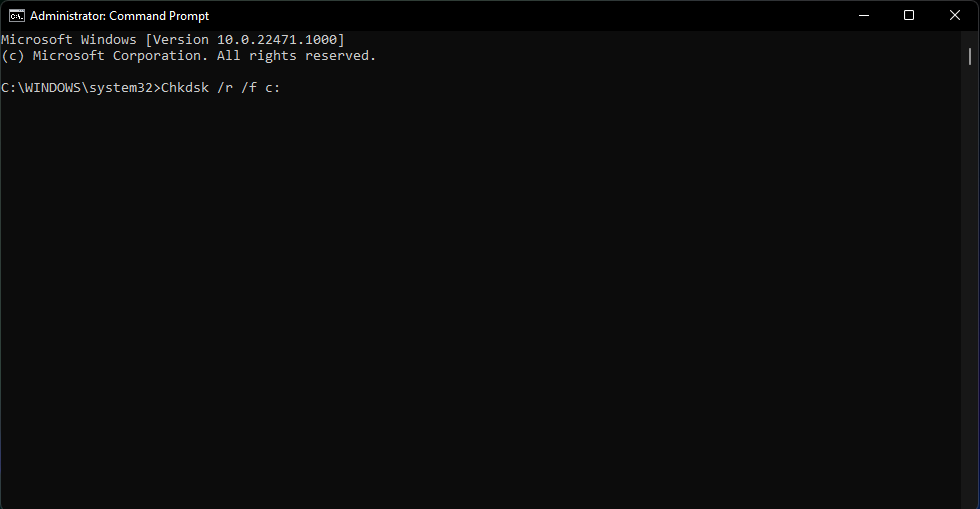
- Čia pakeiskite c: su disku, kuriame norite patikrinti, ar nėra klaidų.
- Dabar turėtumėte pamatyti sėkmės pranešimą:
CHKDSK negalima paleisti, nes tomą naudoja kitas procesas. Ar norite suplanuoti, kad šis garsas būtų patikrintas kitą kartą paleidus sistemą iš naujo? (Y/N) - Tipas Y patvirtinti.
Baigę iš naujo paleiskite kompiuterį ir „Windows“ leis CHKDSK programai ištaisyti visas su standžiuoju disku susijusias klaidas.
2. Suformatuokite diską kitame kompiuteryje
- Paspauskite Laimėk + E sparčiuosius klavišus, kad atidarytumėte Failų naršyklė.
- Pasirinkite Šis kompiuteris kairėje esančią nuorodą, o dešinėje dešiniuoju pelės mygtuku spustelėkite diską, kurį norite formatuoti, ir pasirinkite Formatas.
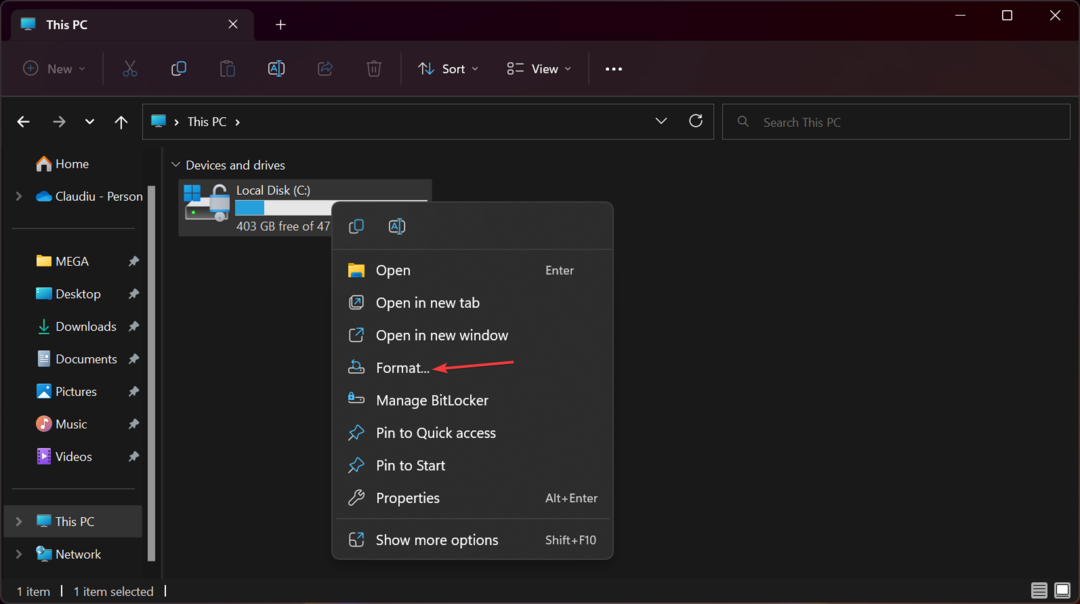
- Viduje Formatas dialogo langą, eikite į Failų sistema lauką ir pasirinkite NTFS. Spustelėkite Pradėti.
Dabar palaukite, kol procesas bus baigtas, o kai tai padarysite, diskas turėtų būti suformatuotas į NTFS ir paruoštas naudoti.
- Išorinio standžiojo disko klaida: 6 būdai, kuriuos galite naudoti norėdami ją ištaisyti
- Pataisymas: CHKDSK įstrigo / „Windows“ įkėlimas trunka amžinai
- 12 būdų, kaip ištaisyti atkūrimo tašką, kuris neveikia sistemoje „Windows 11“.
3. Naudokite „Windows“ integruotą trikčių šalinimo įrankį
3.1 Naudokite sistemos priežiūros trikčių šalinimo įrankį
- Eiti į Pradėti ir tipas Automatiškai atlikite rekomenduojamas priežiūros užduotis „Windows“ paieškos juostoje. Pasirinkite rezultatą žemiau Geriausias atitikimas.
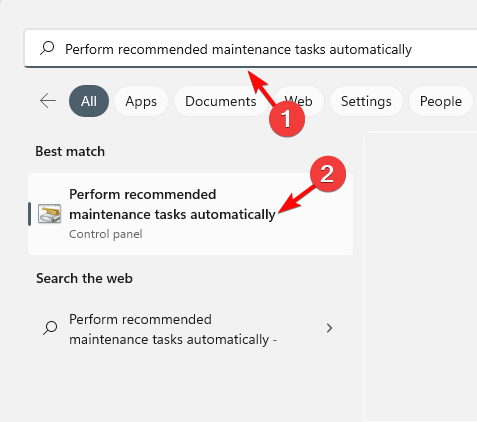
- Viduje Sistemos priežiūra atsidariusiame lange spustelėkite Išplėstinė.
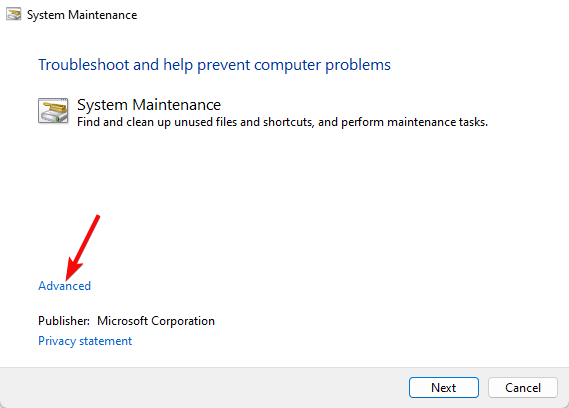
- Dabar pasirinkite Taisykite automatiškai, ir paspauskite Kitas.

- Trikčių šalinimo įrankis dabar pradės ieškoti klaidų. Jei randama klaidų, taisymas bus atliktas automatiškai.
Eksperto patarimas:
REMIAMAS
Kai kurias kompiuterio problemas sunku išspręsti, ypač kai kalbama apie sugadintas saugyklas arba trūkstamus „Windows“ failus. Jei kyla problemų taisant klaidą, jūsų sistema gali būti iš dalies sugedusi.
Rekomenduojame įdiegti „Restoro“ – įrankį, kuris nuskaitys jūsų įrenginį ir nustatys gedimą.
Paspauskite čia atsisiųsti ir pradėti taisyti.
Dabar uždarykite trikčių šalinimo įrankį, iš naujo paleiskite įrenginį ir patikrinkite, ar formatavimo klaidos metu vis dar susiduriate su blogais sektoriais.
3.2 Paleiskite aparatūros ir įrenginių trikčių šalinimo įrankį
- Paspauskite Laimėk + R klavišus, kad atidarytumėte Bėk konsolė. Tipas cmd paieškos juostoje ir paspauskite Ctrl + Shift + Įeikite klavišus vienu metu, kad paleistumėte Komandinė eilutė su administratoriaus teisėmis.

- Dabar, aukštumoje Komandinė eilutė, vykdykite žemiau esančią komandą ir paspauskite Įeikite:
msdt.exe -id DeviceDiagnostic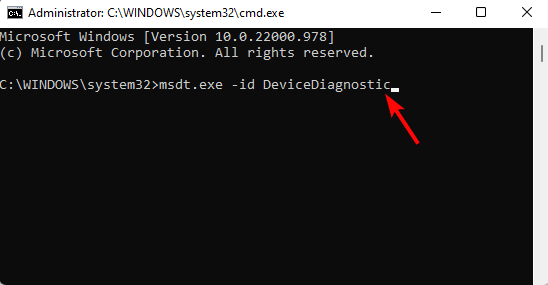
- Tai atvers Aparatūros ir įrenginių trikčių šalinimo įrankis. Čia, spustelėkite Išplėstinė.
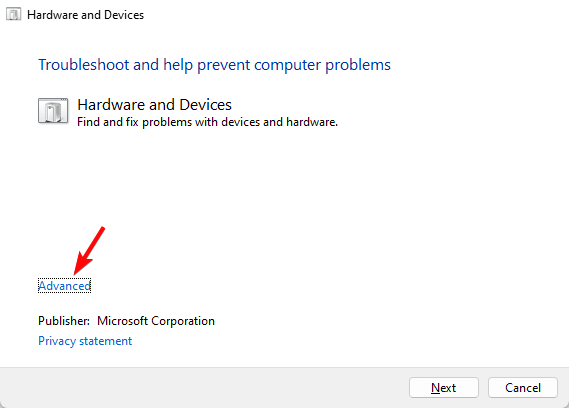
- Dabar pasirinkite Taisykite automatiškai ir paspauskite Kitas.
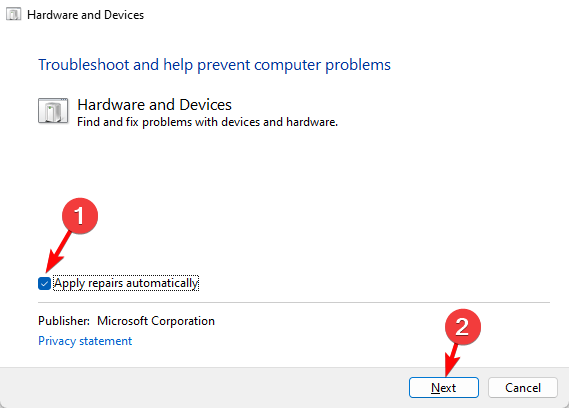
- Trikčių šalinimo įrankis dabar pradės tikrinti, ar nėra klaidų, ir, jei jų bus aptikta, jis automatiškai pritaikys taisymą.
Dabar galite uždaryti trikčių šalinimo įrankį, iš naujo paleisti kompiuterį ir patikrinti, ar sutvarkyti kietojo disko blogi sektoriai.
4. Paleiskite komandą DISM
- Norėdami atidaryti Bėk pultą, paspauskite Laimėk + E raktai kartu. Dabar įveskite cmd paieškos juostoje ir paspauskite Ctrl + Shift + Įeikite klavišus vienu metu, kad atidarytumėte pakeltą Komandinė eilutė.

- Tada paleiskite žemiau esančią komandą Komandinė eilutė (Admin) langą ir paspauskite Įeikite:
DISM /Prisijungęs /Išvalymo vaizdas /ScanHealth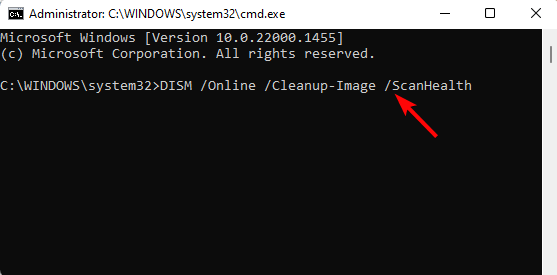
- Dabar, DISM programa pradės ieškoti sugadintų ar trūkstamų failų ir atitinkamai pataisys arba pakeis. Procesas trunka šiek tiek laiko, todėl palaukite, kol jis baigsis.
Baigę iš naujo paleiskite kompiuterį, o dabar nebeturėsite matyti, kad formatavimo klaidos metu buvo aptikti blogi sektoriai.
- Atidaryk Failų naršyklė paspausdami Laimėk + E sparčiuosius klavišus. Dabar spustelėkite Šis kompiuteris kairėje, tada dešiniuoju pelės mygtuku spustelėkite probleminį diską ir spustelėkite Savybės.
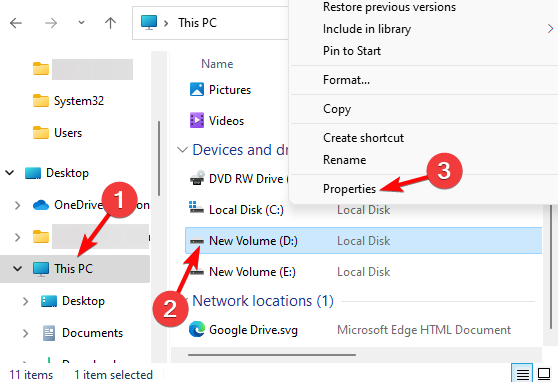
- Vairuojant Savybės dialogo lange pasirinkite Įrankiai skirtuką ir spustelėkite Patikrinti pagal Klaida tikrinant.
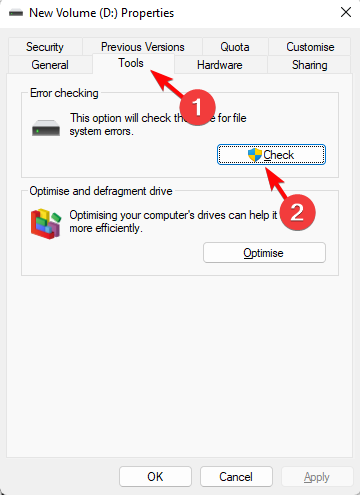
- Dabar, į Klaidų tikrinimas raginti, spustelėkite Nuskaitymo diskas.
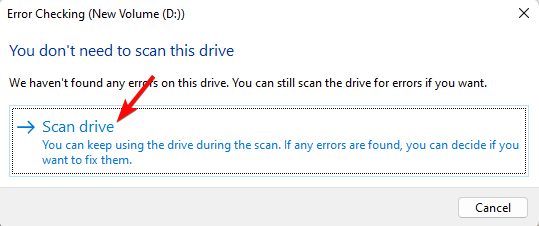
- Dabar prasidės nuskaitymas ir analizuos diską, ar nėra klaidų. Jei aptinkama kokių nors klaidų, bus rodomas pataisymas, kurį galite pritaikyti, kad išspręstumėte klaidą.
Dabar iš naujo paleiskite kompiuterį ir pabandykite suformatuoti diską, kad patikrintumėte, ar vis dar yra blogų sektorių, ar problema išspręsta.
Bet jei diskas yra visiškai pažeistas ir nepataisomas, rekomenduojama jį pakeisti sveiku.
Arba galite iš naujo nustatykite „Windows“ įrenginio gamyklinius nustatymus išsaugodami savo duomenis nepažeistus. Tai padės atsikratyti klaidos, formatavimo metu buvo aptikti blogi sektoriai.
Tačiau, jei visi aukščiau pateikti metodai nepadeda išspręsti problemos, galite atlikti a sistemos atkūrimo Norėdami grąžinti kompiuterio būseną į ankstesnę būseną.
Jei turite kitų užklausų, susijusių su standžiaisiais diskais, palikite pranešimą toliau pateiktame komentarų skyriuje.
Vis dar kyla problemų? Pataisykite juos naudodami šį įrankį:
REMIAMAS
Jei pirmiau pateikti patarimai neišsprendė problemos, jūsų kompiuteryje gali kilti gilesnių „Windows“ problemų. Mes rekomenduojame atsisiunčiant šį kompiuterio taisymo įrankį (TrustPilot.com įvertinta puikiai), kad lengvai juos išspręstumėte. Įdiegę tiesiog spustelėkite Pradėti nuskaitymą mygtuką ir tada paspauskite Remontuoti visus.


